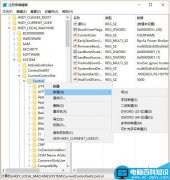如何在终端 Mac 中保存?
如果你只是想在终端中保存一个快速命令以备将来参考或放在其他地方,有一个非常简单的方法,如果不是特别的技术方法 - 复制和粘贴命令。这是通过终端执行此操作的方法。
1.在终端中,键入您需要保存的命令。
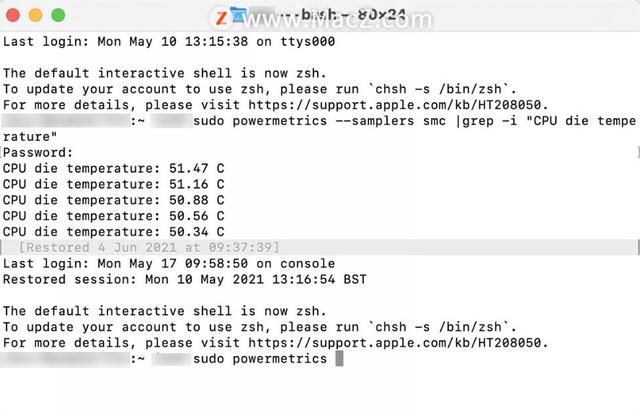
2.拖动光标以突出显示命令。
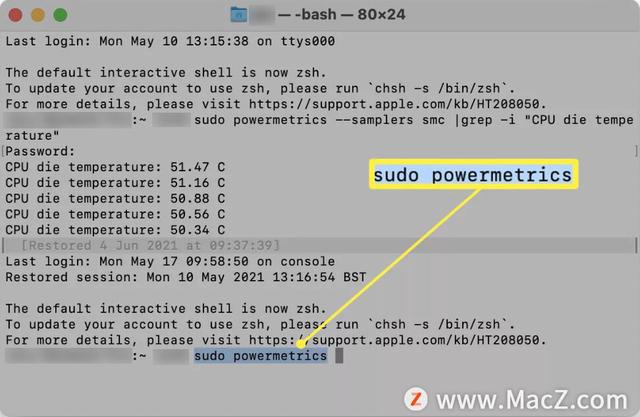
3.右键单击它,然后单击“复制”。
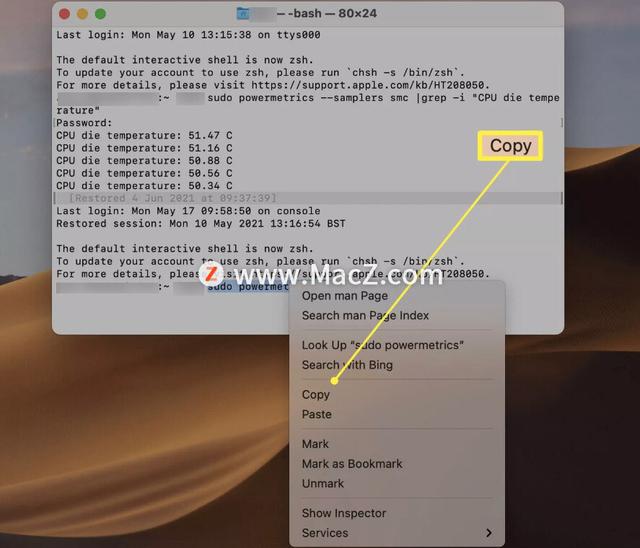
4.您输入的命令现已保存到剪贴板,可以粘贴到其他地方。
如何在终端中保存命令?
如果您经常在终端中输入相同的命令集,将命令另存为脚本会很有用,这样您就可以通过单击文件来启动它。起初这个过程可能有点繁琐,但它确实可以节省时间。这是如何做到这一点。
提醒:终端命令可以非常强大。确保输入正确的命令,以免破坏任何内容。
1.在 Mac 上打开 TextEdit。
2.单击文件 > 新建以创建新文件。
3.输入您希望从中创建脚本的命令。

4.单击文件 > 保存,然后输入脚本名称,后跟 .command 作为文件扩展名。
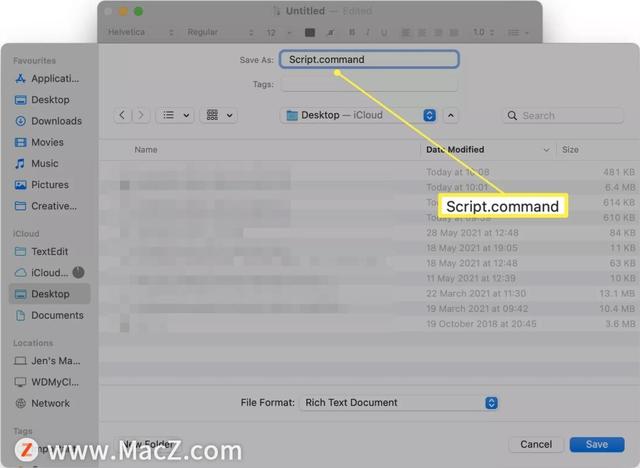
5.点击保存。
6.单击同时使用。
7.在 Mac 上找到该文件,然后在该文件上按 Enter 键并删除文件名的 RTF 部分。
8.打开终端并键入chmod u+x后跟文件所在位置的名称,以授予脚本文件正确运行的权限。
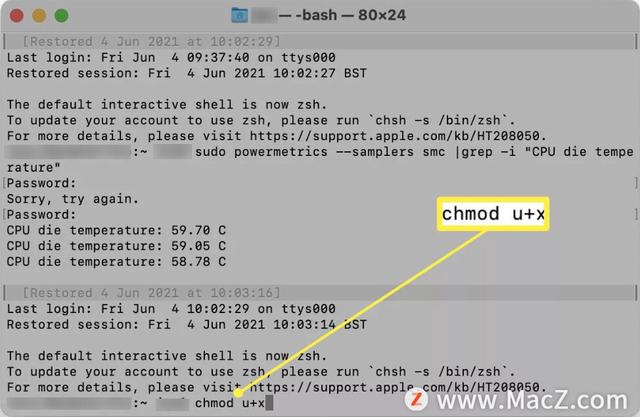
9.双击脚本文件以启动它。
10.该命令现在将运行,您无需手动键入命令。
如何在终端中保存和退出?
如果您一直在终端中输入命令,并且只想快速保存它们以供日后参考,那么终端已经内置了该功能。这是该怎么做。
1.打开终端。
2.输入您需要使用的命令。
3.关闭终端。
4.重新打开终端以查找您以前的工作,命令会保留在屏幕上以供将来参考。
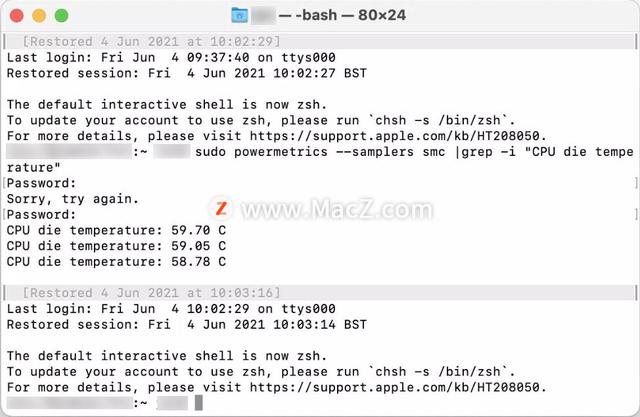
如何在终端中保存更改?
您的终端会话将保存您最近在屏幕上输入的任何内容,但也可以保存所有内容的记录。这是如何做到这一点。
1.打开终端。
2.单击shell。
3.单击将文本导出为...
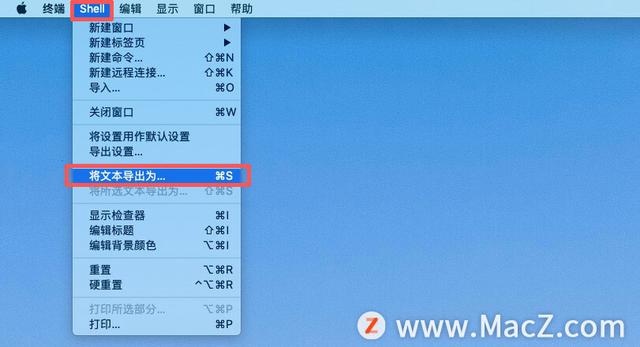
4.终端窗口的内容现已保存到您选择的位置,以便您日后查阅。